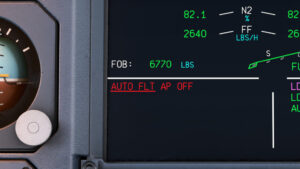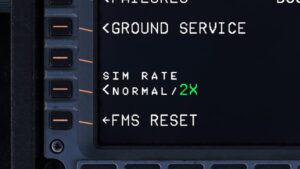FENIX A320の各種「単位」の初期設定と、私がハマってしまった「スロットルの設定」方法を解説します。(私は1時間ほど設定に苦戦しました。。。)
A32NXを利用されている方はおそらくこの設定をしないとスロットルが使えない気がします。1回設定すればよいのでFENIX A320をインストールしたら真っ先にやりましょう!
なお、今回設定したスロットルは「スラストマスター TCA Quadrant Airbus Edition」です。エアバス社のスロットルを模しているので、A32NXはもちろん(設定は必要ですが)FENIX A320でもしっかり使えました!
もちろん、フライトスティックもFENIX A320で使えました!A320飛ばすなら絶対おすすめのコントローラーです!
単位の設定(燃料の単位をポンドに、気圧の単位をinHgに)
FENIX A320の単位設定は日本のエアラインの基本設定と異なるので、最初に設定しておきましょう。
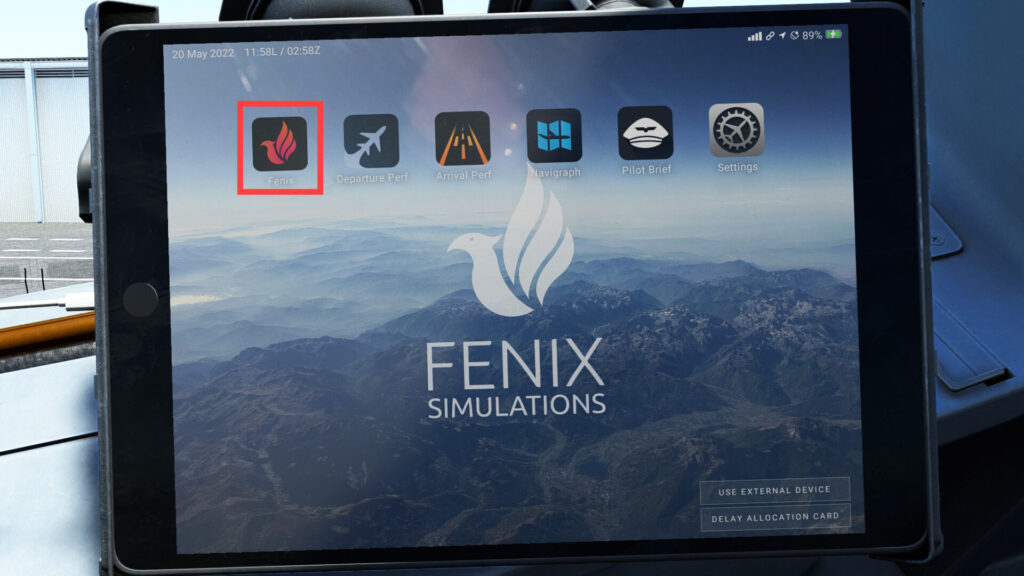
まず、左側のEFB(iPad)から「Fenix」アプリを選択します。
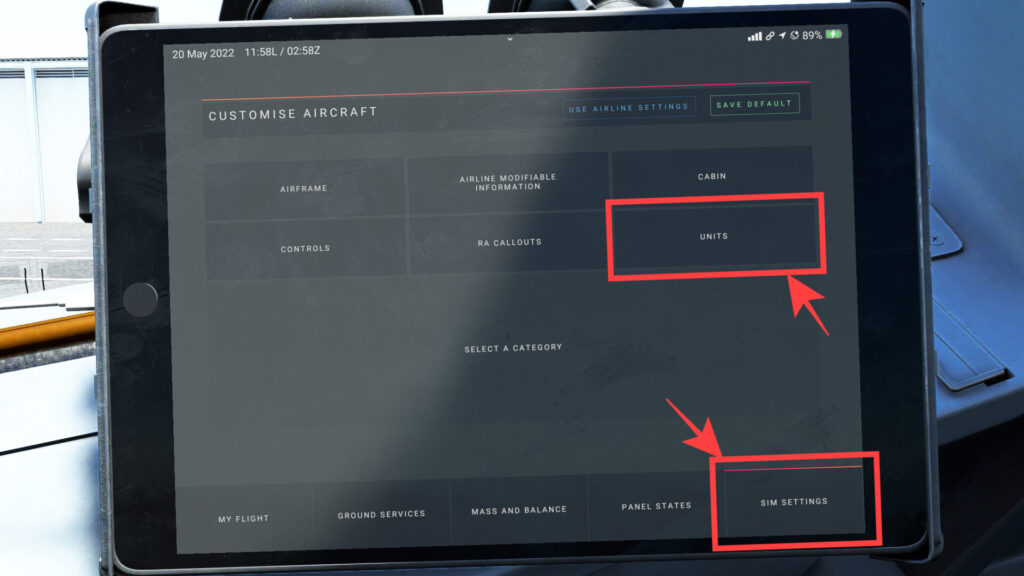
その後、画面下の「SIM SETTINGS」を選択し「UNIT」を選びます。
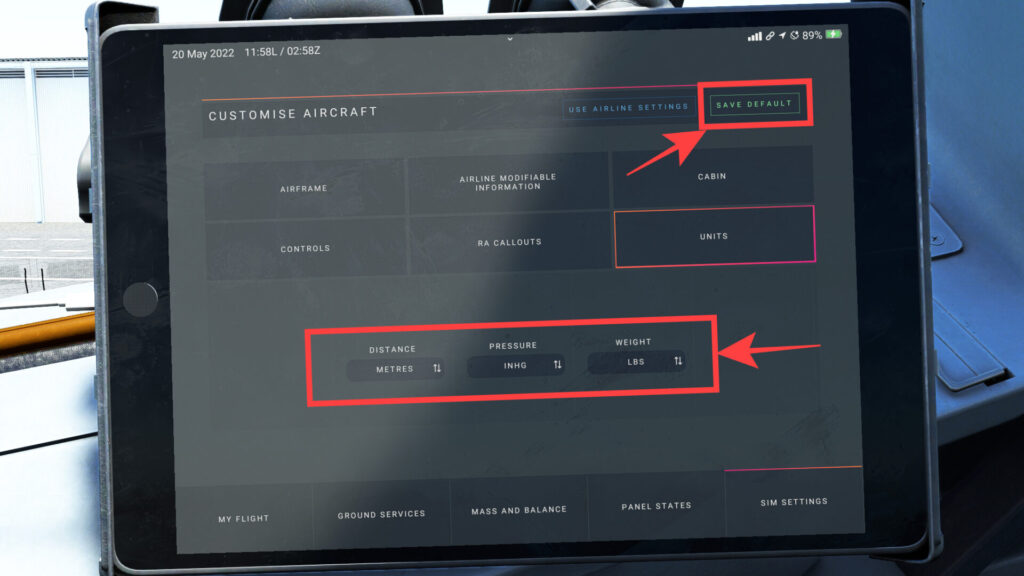
「UNIT」の画面から単位を選択しましょう。設定を変えたら「SAVE DEFAULT」で保存することを忘れないようにしましょう!
スロットルの設定
FENIX A320のスロットル設定はA32NXの設定と異なります。そのため、今までA32NXをメインに飛んでいた方はスロットルがうまく動かずに困ることになると思います。
FENIX A320でスロットルを設定する前に、MSFS2020の「CONTROLS OPTIONS」で設定する必要があるので、まずこちらを確認しましょう。
なお、A32NXと併用する方は毎回設定を変更するのが大変なので、「FENIX A320」専用の設定を作るようにしましょう。
CONTROLS OPTIONSの設定
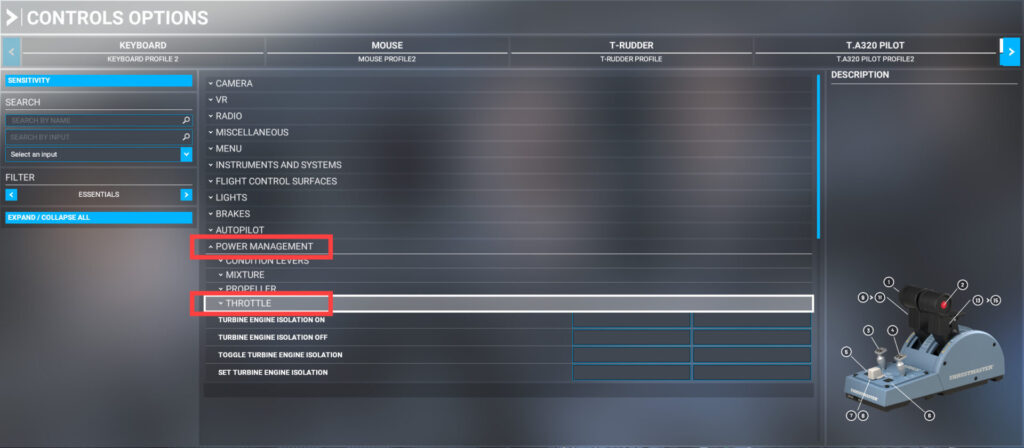
「CONTROLS OPTIONS」の「POWER MANAGEMENT」から「THROTTLE」を選択しましょう。
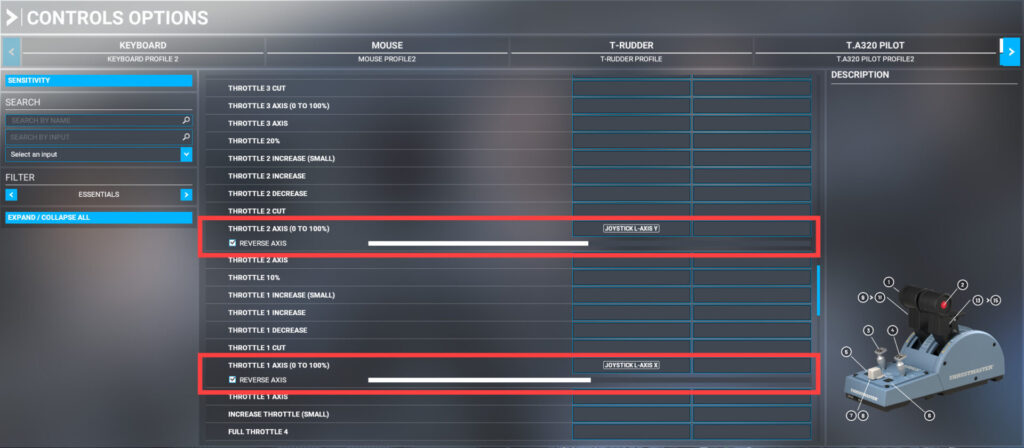
スロットルの設定を確認します。ここでエンジン1と2の設定が上の画像のように「THROTTLE 1(または2) AXIS (0 TO 100%)」に割り当たっている場合、FENIX A320ではスロットルが動きません!なので、この設定を消して「THROTTLE 1(または2) AXIS」に割り当てます。「(0 TO 100%)」がついているかついていないかの小さな違いですが、かなり大事な設定なので確実に設定しましょう!
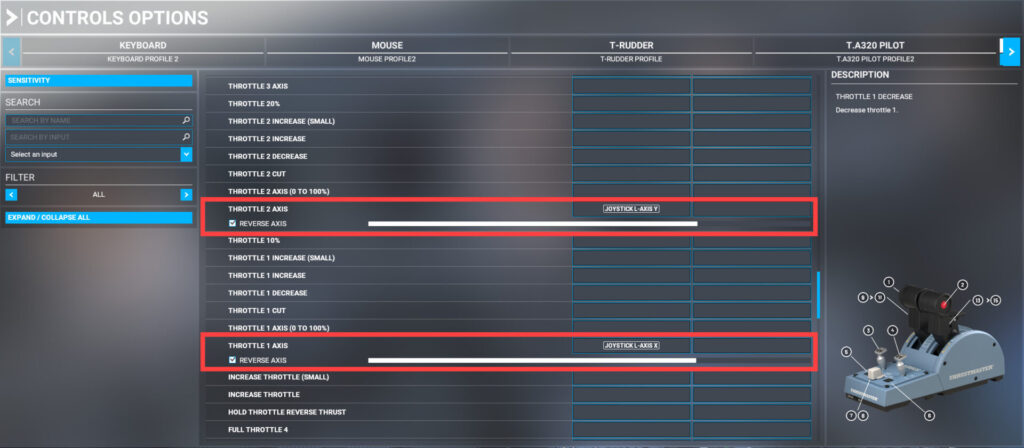
「THROTTLE 1(または2) AXIS」にスロットルを割り当てたら、「REVERSE AXIS」のチェックボックスにチェックを入れましょう。
最後必ず設定を保存するようにしましょう!
これでFENIX A320でスロットルを利用する準備は整いました!
FENIX A320のスロットル設定(キャリブレーション)
次はFENIX A320のMCUDから、スロットルのキャリブレーションを行います。この設定を行わないと、逆噴射(スラストリバーサー)やCLやFLEXモードが正しく動かないので、確実に実施しましょう!
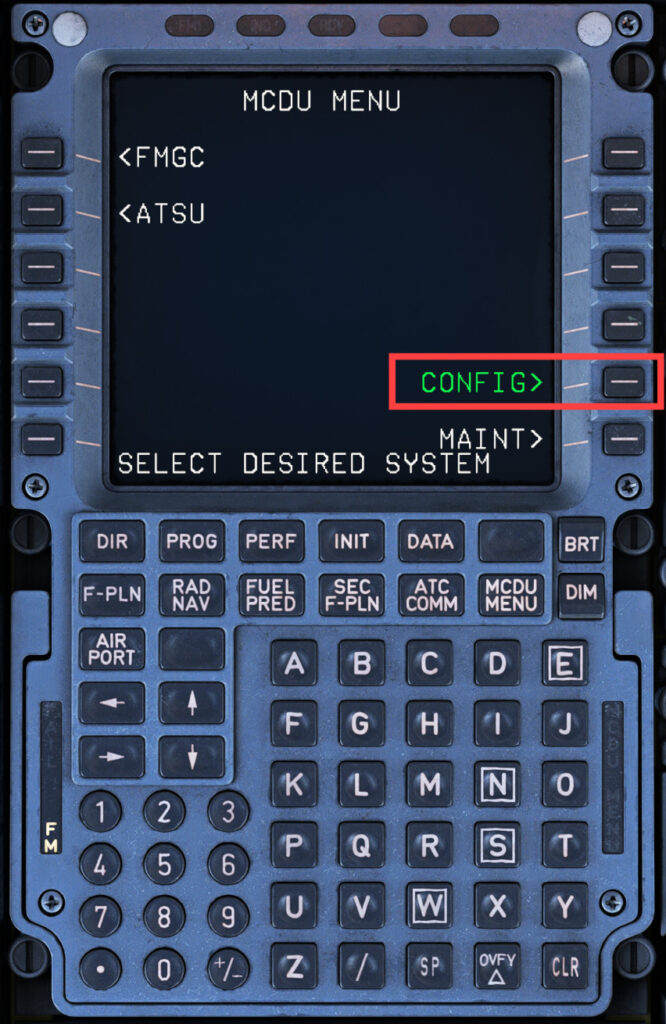
- 「MCDU MENU」から「CONFIG」を選びます。
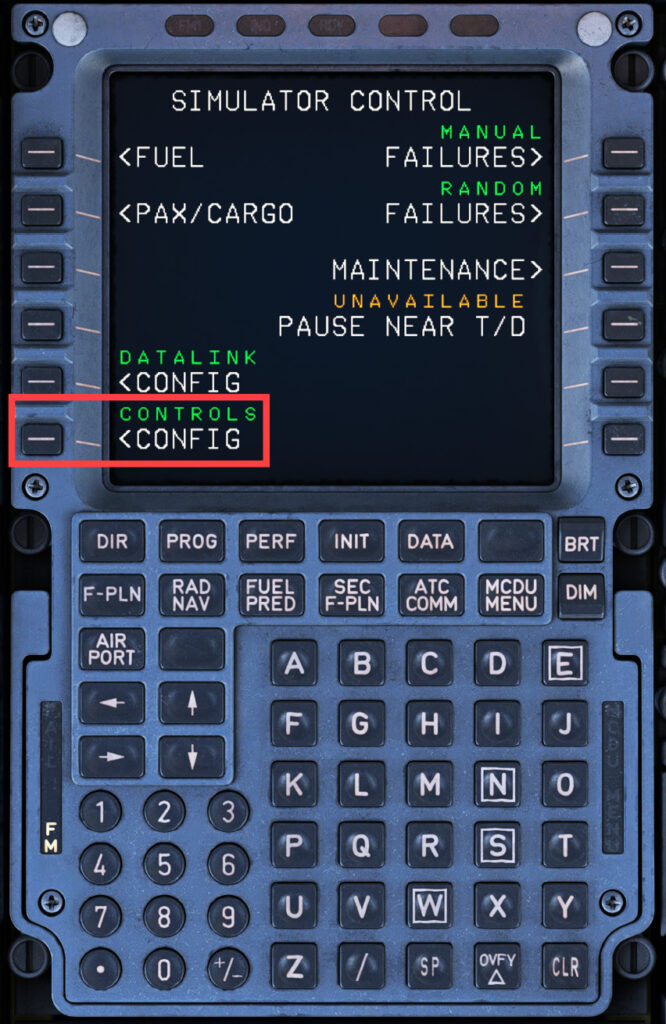
- 「CONTROLS CONFIG」を選択します。
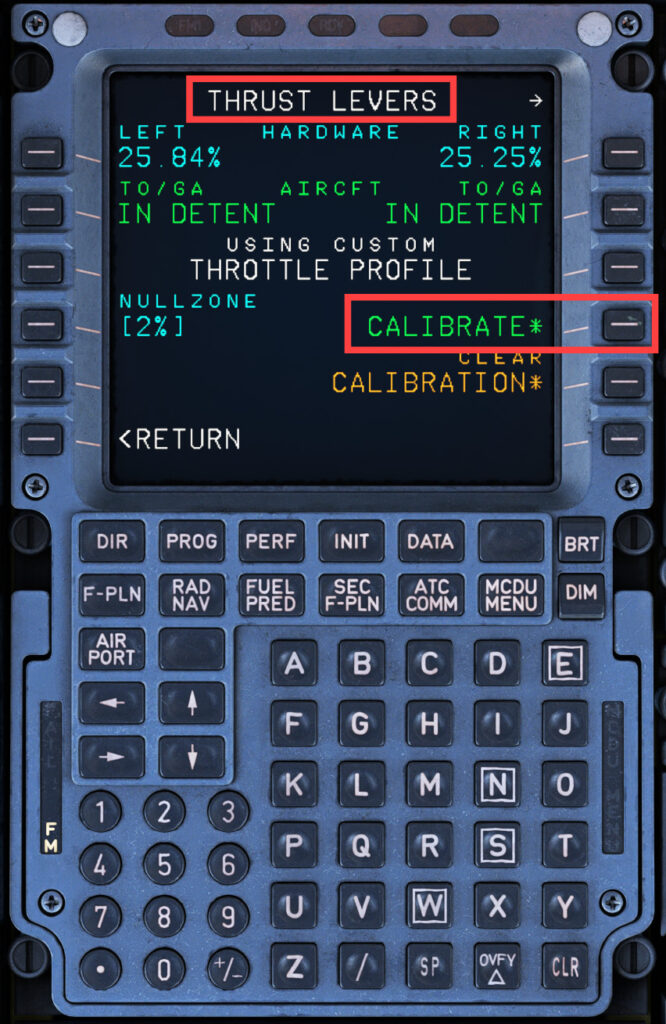
- 「THRUST LEVERS」画面になります。ここで「CALIBRATE」を選択します。
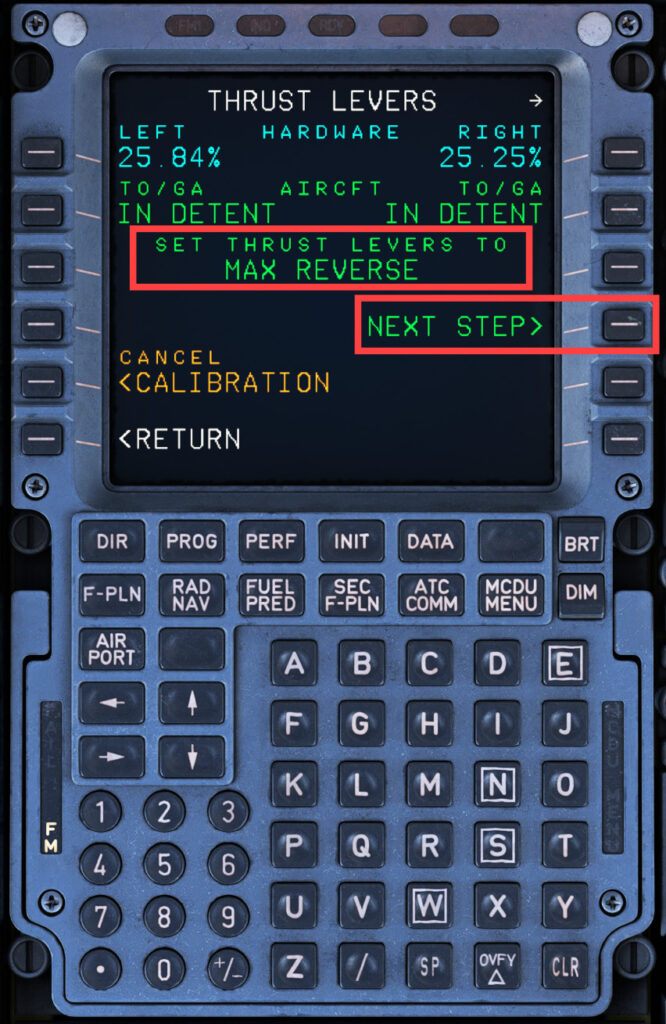
- 「SET THRUST LEVERS TO MAX REVERSE」と指示がされます。
- スロットルを逆噴射の最大にセットします。
- 「NEXT STEP」を選択します。
このような形で、指示されたモードにスロットルをセットしながらどんどん設定を進めていきます。
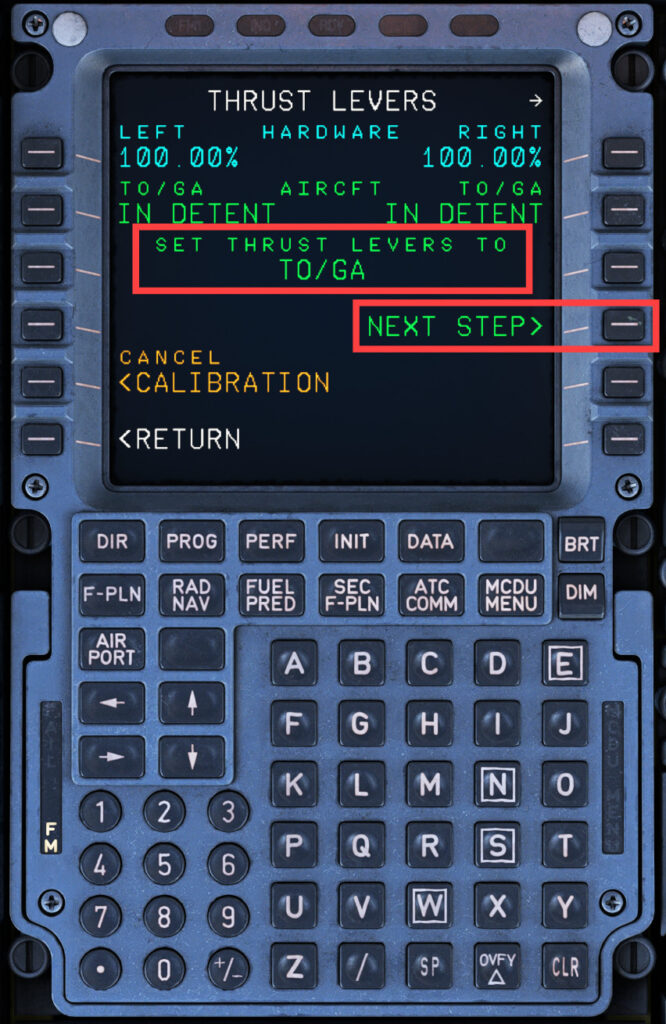
- 最後の設定は「TO/GA」です。同じようにスロットルをセットして「NEXT STEP」を選択しましょう。
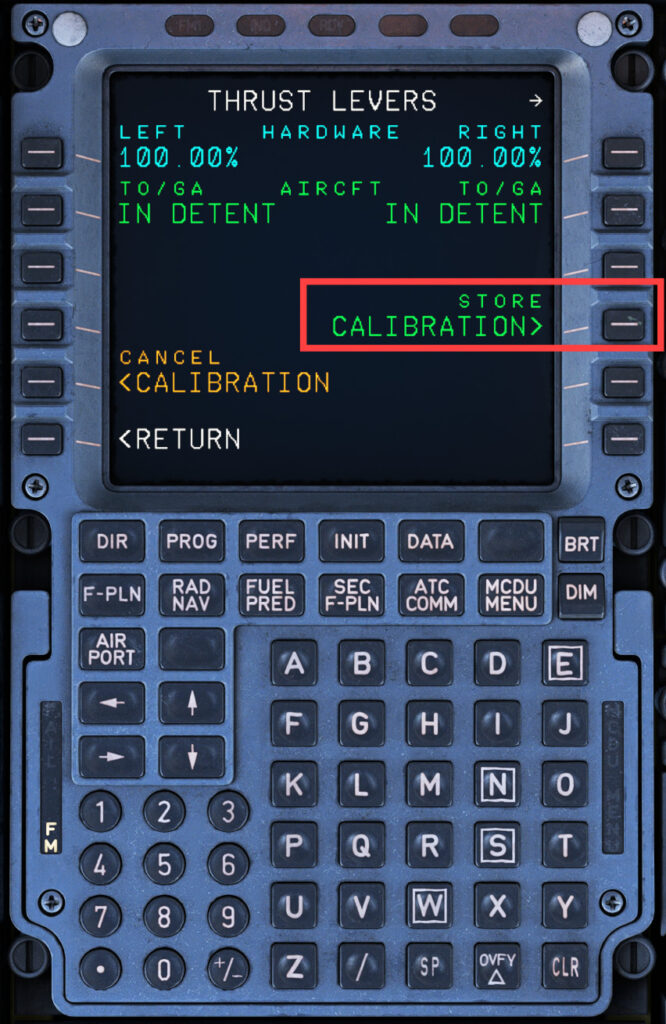
- 最後まで進むと「STORE CALIBRATION」が表示されます。
- 「STORE CALIBRATION」を押しましょう。これを押さないと設定が保存されないので忘れずに!
以上でFENIX A320でスロットルが利用できるようになりました!
フラップの設定
もし、以下のようなフラップを操作するコントローラーを利用している場合は、フラップの軸設定も行ってあげましょう。
フラップの設定も同じメニューから設定できます。先ほどの「THRUST LEVERS」画面でMCDUの「→」キーを2回押すと、「FLAPS」画面となります。この画面でスロットルの時と同様に「CALIBRATE」を選択して、MCDUの指示どおり使っているコントローラーのフラップを動かしていきましょう。
最後に保存を忘れずに!
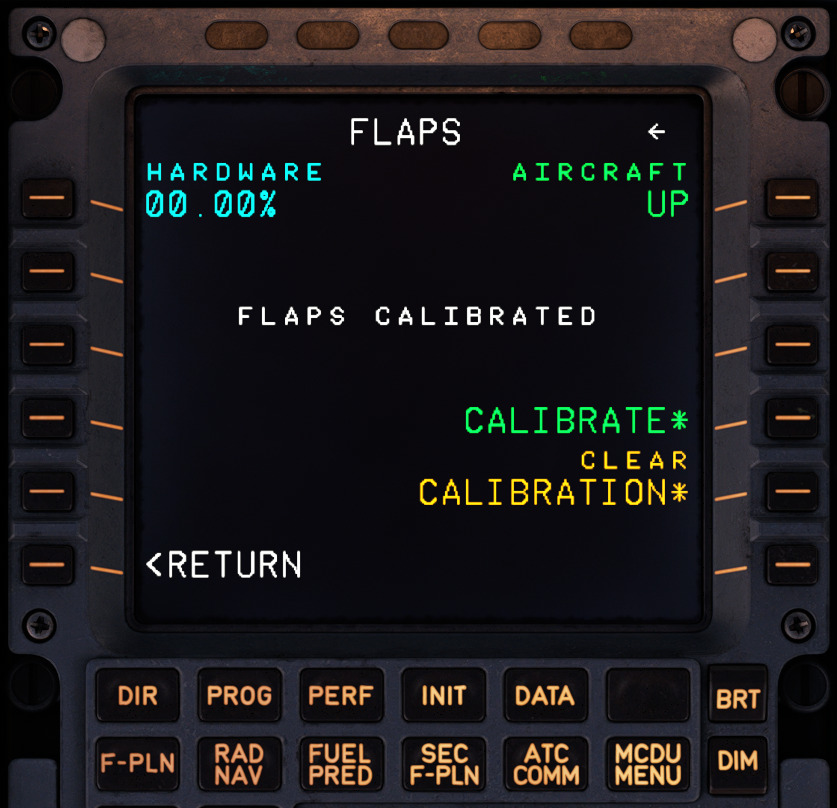
なお、うまくフラップの設定ができないとき、動きがおかしいなと感じるときはMSFS2020のフラップの割り当てを確認しましょう。
「REVERSE AXIS」にチェックが入っている場合は、チェックを外してみるとよいかもしれません。

おわりに
とても良い機体で、設定できる内容も細かそうなので、これからもこのブログで解説していくつもりです!
皆さんもぜひFENIX A320を楽しみましょう!
続きとして、simBriefで作ったフライトプランをFENIX A320で読み込む方法についての記事も書きました!